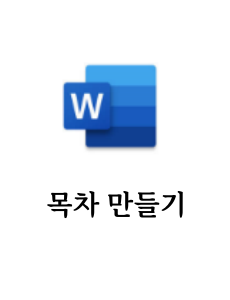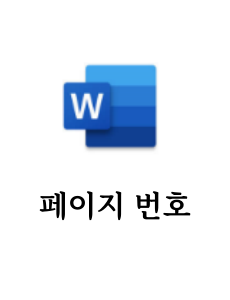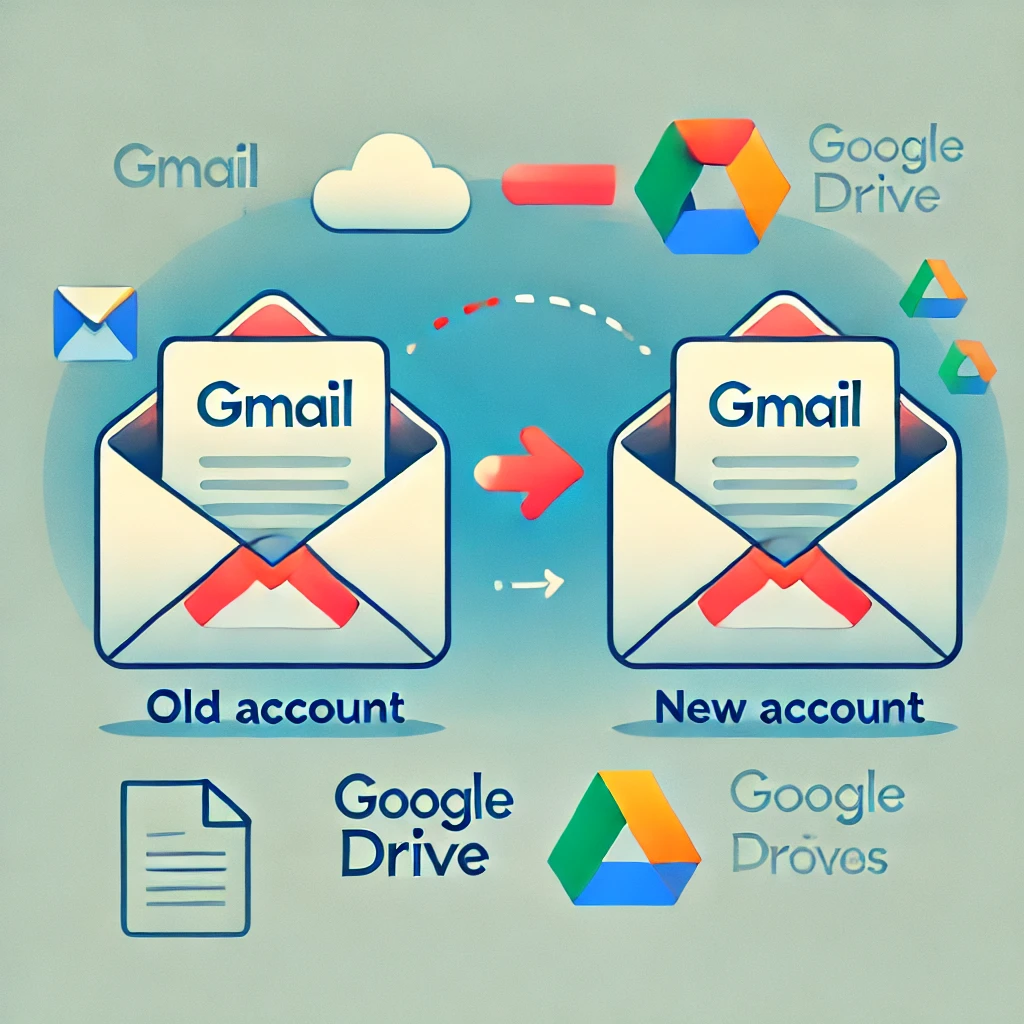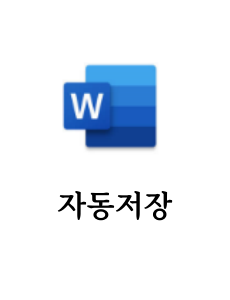따라 하기 쉽게 MS Word(워드)의 목차에 관하여 예제를 통하여 설명해 보았습니다.이번 기회에 MS Word 목차 정말 정복해 보시기 바랍니다. 아래 예제와 같은 문서가 있다 가정하겠습니다.제목이 있고, 목차가 순서대로 1, 1-2, 1-3.... 이렇게 순서대로 있습니다.각 목차 아래 필요한 내용들이 쫙~~ 있겠지요.... 이번시간에 완성할 결과물(아래)목차(contents)부분(아래 목차완성)은 자동 완성된 것으로 페이지 번호가 변경되면 자동 업데이트 됩니다."View" > "Show" > "Navigation Pane"에서 보이는 목차를 클릭하면 해당 목차로 이동됩니다. 또한 본문에서 "Ctrl + Click"로도 원하는 목차로 이동할 수 있습니다. 자 이제 목자가 자동으로 만들어 지도록 만..